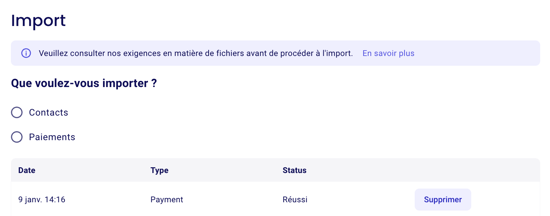Import de paiements
Utilisez ce gabarit pour importer des données historiques de paiements dans votre compte Zeffy.
L'import de paiements vous permet d'importer des paiements dans votre tableau de bord Zeffy. Si vous importez une liste de paiements, ces données seront ajoutées à la section "Mes paiements" de votre tableau de bord Zeffy.
Un paiement importé créera un contact qui sera ajouté à la section "Contacts" de votre tableau de bord Zeffy, qui se trouve sous l'onglet "Collecte de fonds". Si un contact existe déjà dans votre base de données Zeffy avec le même email que celui fourni pour l'importation du paiement, il n'y aura pas de doublon et le paiement sera associé au contact déjà existant.
Il faut que le courriel soit exactement le même que celui du contacte qui existe déjà pour que cela fonctionne.
Étape 1 : Préparez vos données 🧮
Pour que l'import fonctionne, les données doivent être formatées correctement. Pour importer vos données, vous devez utiliser gabarit ci-dessous.
Veillez à remplir le gabarit exactement comme indiqué. Ne modifiez PAS le modèle de base, y compris les titres ou l'ordre des colonnes. Sinon, l'importation ne fonctionnera pas ou vos données risquent d'être importées de manière incorrecte.
👉 Utilisez ce gabarit
https://docs.google.com/spreadsheets/d/1M5sc66yftYYwYSVDaaKbY9FX6j828yshD-Clx4s88G8/edit#gid=0
⚠️ Formatage requis
Les règles de formatage suivantes sont nécessaires pour importer correctement vos données. Les champs énumérés sous "obligatoire" sont obligatoires. S'ils ne sont pas remplis, nous ne pourrons pas importer vos données.
Champs obligatoires:
Pour faciliter le processus, toutes les colonnes obligatoires sont colorées en vert.
![]()
- First Name: Le champ firstName doit être renseigné avec du texte.
- Last Name: Le champ lastName doit être renseigné avec du texte.
- Amount: Le champ amount doit être rempli avec des chiffres uniquement. Par exemple, 10 000,00 doit être saisi comme 10000. Les décimales ne seront pas importées, le nombre sera arrondi à l'unité supérieure ou inférieure. Si vous n'avez pas de montant mais que vous souhaitez que la transaction soit importée, entrez 0.
- Address: Le champ de l'adresse doit être rempli avec du texte et/ou des chiffres. Si vous n'avez pas d'adresse, n'hésitez pas à taper "inconnu" ou à entrer une adresse défaut.
- City: Le champ "ville" doit être rempli avec du texte. Si vous n'avez pas de ville, n'hésitez pas à taper "inconnu" ou à saisir une adresse par défaut.
- postalCode: doit être rempli avec du texte et/ou des chiffres en fonction de la ville. Si vous n'avez pas de code postal, n'hésitez pas à taper "inconnu" ou à saisir un code postal par défaut.
- country: doit être remply avec un code pays valide. Les codes pays sont des codes internationalement reconnus qui désignent chaque pays par une combinaison de deux ou trois lettres (par exemple CA, US, FR). Une liste complète des codes pays valides est disponible ici: Codes de Pays.
- type: Le type ne peut être que "donation" ou "ticket", selon le type de transaction.
- formTitle: Peut contenir du texte et/ou des chiffres. Il s'agit du nom de référence pour votre import de transactions.
- Exemple : "Dons 2020" ou "Gala 2020". Vous pouvez l'appeler "Import" si la transaction n'est associée à aucun formulaire.
- rateTitle**: Peut contenir du texte et/ou des chiffres et n'est nécessaire que si le type de transaction est un ticket. Il s'agit du nom de référence de votre transaction de billet.
- Exemple : "Billet Individuel Gala 2020" ou "Billet Étudiant".
- ** Uniquement requis si le type est: ticket
Champs non obligatoires:
- email: A remplir avec un texte correspondant à un format d'adresse électronique valide - example@mail.com
- ⚠️ Veuillez noter que l'email est l'identifiant principal d'un contact. Si un contact est importé sans adresse électronique et que le donateur utilise cette adresse pour effectuer un paiement, il aura deux pages de contact.
- language: Fait référence à la langue du donateur et peut être EN ou FR. Si elle n'est pas renseignée, elle sera importée par défaut en EN.
- date: les dates de transactions doivent être en format MM/JJ/AAAA. Veillez à écrire vos dates avec tous les zéros nécessaires pour respecter ce format. Par exemple, 3/3/23 doit être écrit 03/03/2023.
- state/province: Cette colonne peut être remplie avec du texte et se réfère à l'état ou à la province de l'adresse du donateur.
- paymentmethod: Card, cash, cheque, transfer, unknown, free, manual, pad, applePayOrGooglePay. Nous ne pouvons pas importer d'autres moyens de paiement que ceux listés ici.
- receiptURL: URL valide d'un reçu que vous souhaitez associer à cette transaction.
- ticketURL: URL valide d'un billet que vous souhaitez associer à cette transaction.
- receiptNumber: Peut contenir du texte et/ou des chiffres.
- companyName: Peut contenir du texte et/ou des chiffres. Le nom de l'entreprise est une propriété de contact. Bien que votre contact ait toujours un nom et un prénom, la propriété du nom de l'entreprise vous permet de générer des reçus au nom de l'entreprise plutôt qu'au nom de la personne.
- note: La note peut être un texte quelconque. Les notes seront associées à la fiche du contact, ce qui signifie qu'elles apparaîtront sur la page du contact.
- annotation: L'annotation peut être un texte quelconque. Les annotations sont associées à des transactions et n'apparaissent que dans les détails de la transaction en question.
Sommaire
| Colonne | Format | Requis ou non | Valeur défaut (si laissée vide) |
| firstName | texte | REQUIS | n'importera pas |
| lastName | texte | REQUIS | n'importera pas |
| amount | chiffres (####) | REQUIS | n'importera pas |
| address | texte | REQUIS | n'importera pas |
| city | texte | REQUIS | n'importera pas |
| postal code | texte | REQUIS | n'importera pas |
| country | texte | REQUIS | n'importera pas |
| type | donation / ticket | REQUIS | n'importera pas |
| formTitle | texte | REQUIS | Import - [Date de l'import] |
| rateTitle ** | texte | REQUIS | Import - [Date de l'import] |
| texte | non requis | vide | |
| language | EN / FR | non requis | EN |
| date | MM/JJ/AAAA | non requis | date de l'import |
| state/province | texte | non requis | vide |
| paymentMethod | card, cash, cheque, transfer, unknown, free, manual, pad, applePayOrGooglePay | non requis | inconnu |
| receiptURL | valid URL | non requis | vide |
|
ticketURL |
valid URL | non requis | vide |
| receiptNumber | numbers | non requis | vide |
| companyName | texte | non requis | vide |
| note | texte | non requis | vide |
| annotation | texte | non requis | vide |
Étape 2: Vérifiez vos données en tenant compte des points suivants🕵️
- Une fois vos transactions sont importées, vous ne pourrez plus les modifier. En d'autres termes, il ne sera pas possible de modifier le montant ou la date d'une transaction. Vous ne pouvez pas non plus supprimer des paiements importés individuels sans annuler (et refaire) tout l'import. Assurez-vous que vos informations sont correctes.
- L'adresse courriel est l'identifiant principal d'un contact. Si un paiement est importé avec une address courriel qui est déjà associé avec un contact qui existe, le paiement sera associé au contact déjà existant. Il faut que le courriel soit exactement le même que celui du contacte qui existe déjà pour que cela fonctionne. Si cela n'est pas le cas, un nouveau contact sera crée.
- Il n'est pas possible d'ajouter des colonnes au modèle. Les colonnes ajoutées sur mesure ne seront pas importées.
- Si vous disposez d'informations supplémentaires sur les donateurs (deuxième numéro de téléphone, date de naissance, nom du conjoint...), vous pouvez les inclure dans une note ou une annotation.
Le nombre maximum de paiements pouvant être importés dans un fichier est de 10,000. Si vous avez plus de paiements à importer, veuillez les diviser et les importer en plusieurs fois.
Étape 3: Lancez votre import ⬆️
Pour importer vos données, allez dans "Collecte de fonds" > "Paiments" dans votre tableau de bord et cliquez sur "importer" en haut à droite de la page.

Sur l'écran suivant, sélectionnez l'import "paiements" et cliquez sur "ajouter un fichier .xsl" pour sélectionner votre fichier.
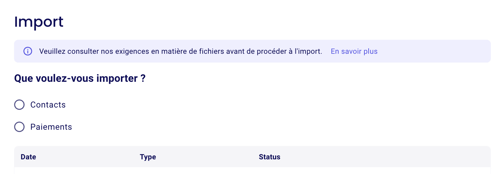
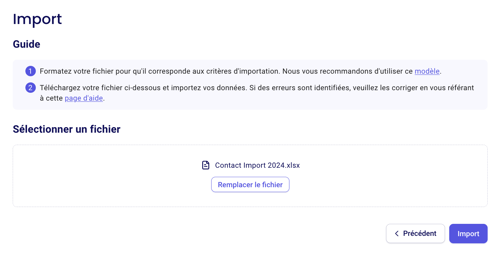
Les messages d'erreur ⚠️
Certaines de vos données peuvent avoir été formatées de manière incorrecte. Les messages d'erreur sont formulés comme suit:
Ligne: [X] - se réfère à la ligne dans laquelle se situe l'erreur
Colonne : [X] - fait référence à la colonne dans laquelle se trouve l'erreur.
Erreur de type - indique en quoi les données ne sont pas conformes à nos exigences.

Dans l'exemple ci-dessus, l'erreur se situe à la ligne deux, dans la colonne lastName. Le type d'erreur est dû au fait que cette colonne obligatoire est restée vide. Pour résoudre l'erreur, assurez-vous que le champ correspondant est rempli.
Autres messages d'erreur les plus courants sont les suivants:
Erreur de type: "Vide" - Un champ obligatoire a été laissé vide et doit être rempli. Pour résoudre ce problème, veillez à remplir le champ en question.

Erreur de type: "Format Invalide" - La data dans cette case ne correspondent pas à nos exigences. Pour résoudre ce problème, veillez à relire nos exigences en matière d'importation mentionnées ci-dessus afin de vous assurer que vos données sont conformes. Les erreurs de format les plus courantes par colonne sont les suivantes:
- Pays: le champ du pays contient un code de pays non valide. Les codes pays sont des codes internationalement reconnus qui désignent chaque pays par une combinaison de deux ou trois lettres (par exemple CA, US, FR). Une liste complète des codes pays valides est disponible ici: Codes de Pays.

- Type: la colonne type ne peut être renseigné que par "donation" ou "ticket" en minuscules. Toute autre entrée ne fonctionnera pas.

- Courriel: le champ ne contient pas d'adresse email valide au format abc@abc.com

- Langue: le champ de la langue contient des informations autres que "EN" ou "FR"

- Date: la date n'est pas formatée comme MM/JJ/AAAA. Veillez à écrire vos dates avec tous les zéros nécessaires pour respecter ce format. Par exemple, 3/3/23 doit être écrit 03/03/2023.
![]()
- Mode de paiement: le mode de paiement saisi n'est pas l'un des suivants: card, cash, cheque, transfer, unknown, free, manual, pad, ach, applePayOrGooglePay. Le mode de paiement est sensible aux majuscules et aux minuscules. Pour qu'il soit accepté, il doit être saisi exactement comme indiqué ci-dessus.
![]()
Le fichier contient trop de lignes. Réessayer avec un fichier plus petit. Votre import contient trop de lignes pour un seul import. On vous suggère de diviser votre import en plusieurs fichiers avec un maximum de 5000 lignes par fichier.
Le fichier est trop gros. Réessayer avec un fichier plus petit. Votre import contient trop de lignes pour un seul import. On vous suggère de diviser votre import en plusieurs fichiers avec un maximum de 5000 lignes par fichier.
Vous avez fait une erreur? ✏️
Des erreurs peuvent survenir - pour supprimer un import, allez dans "Collecte de fonds" > "Paiments" > import. Vous devriez voir une liste de toutes les imports effectuées dans votre compte.
Cliquez sur "supprimer" à droite de l'import en question et il sera annulée.